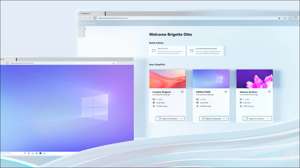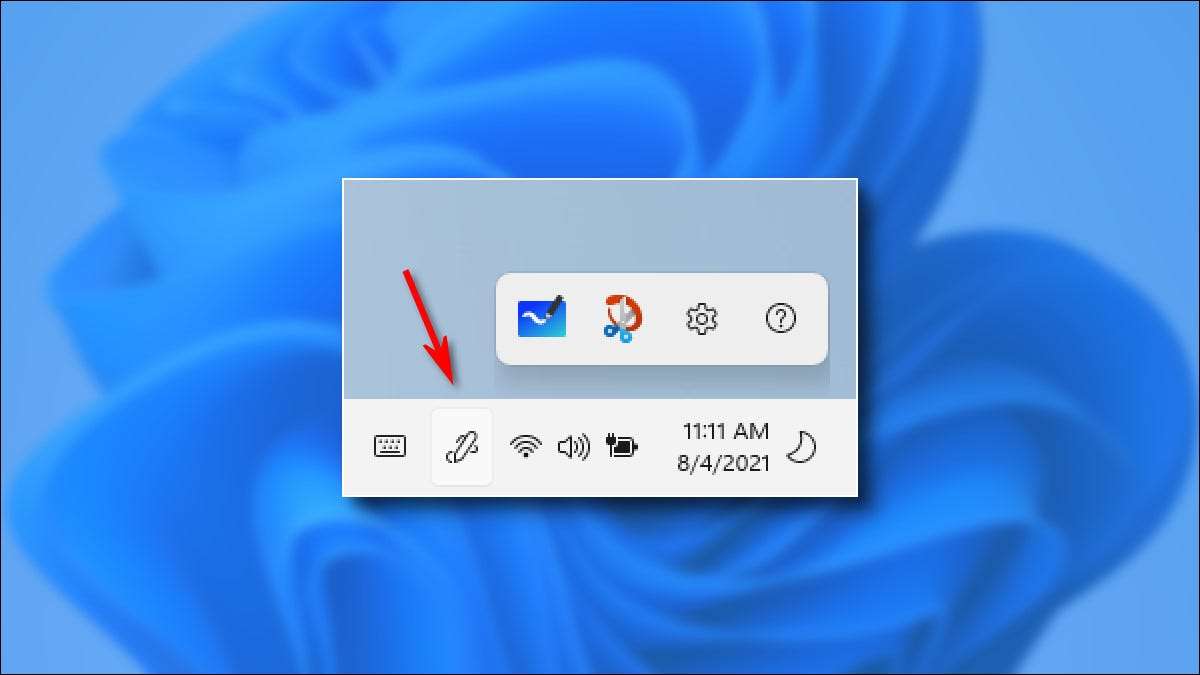
Bir dokunmatik ekran bilgisayarınız varsa Windows 11 ve bir kalem, temel uygulamalara kısayollar sağlayan kalem menüsünü kullanmaktan zevk alabilirsiniz. Kalem menüsü simgesi görev çubuğunuzda görünmüyorsa, işte nasıl açılır.
Öncelikle, görev çubuğunu sağ tıklatın ve "Görev Çubuğu Ayarları" nı seçin.

Ayarlar Kişiselleştirmeyi ve GT'ye açıldığında; Görev Çubuğu, Gerekirse "Görev Çubuğu Köşkü Simgeleri" menüsünü açın.

"Görev çubuğu köşesi simgeleri" menüsü genişlediğinde, "Kalem menüsü" düğmesini "Açık" konumuna çevirin.
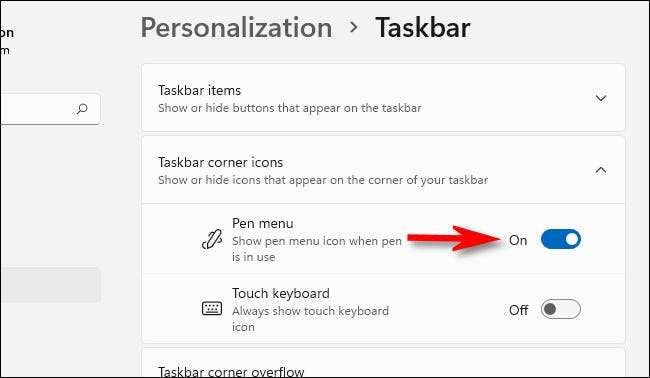
Kaleminizi bir sonraki etkinleştirdiğinizde (cihazınızdaki depolamadan çıkararak veya çalıştırarak), ekranınızın sağ alt köşesinde saatin solundaki sağ alt köşesinde küçük bir kalem simgesi göreceksiniz. Squiggly bir çizgi çizerek bir kurşun kalem gibi görünüyor.
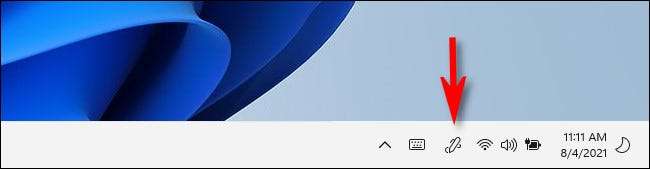
Görev çubuğunuzdaki Kalem Menüsü simgesine dokunursanız, Microsoft Whiteboard, SNIP ve AMP'yi başlatmanızı sağlayan küçük bir açılır kalem menüsü açılır; Eskiz, Kalem Ayarları ve Pen İpuçları uygulamasında yardım.

Kalem menüsündeki Dişli simgesini tıklarsanız, "Kalem Menüsünü Düzenle" de seçebilir ve ihtiyaç duyduğunuzda her zaman birkaç temasa çıkacak olan dört uygulama kısayolunu da özelleştirebilirsiniz.
Windows 11 Kalem Menüsü Görev Çubuğu simgesi nasıl kapatılır
Görev çubuğunuzu temizlemeyi tercih ederseniz ve Kalem menüsüne ihtiyacınız yoksa, kolayca saklayabilirsiniz. İlk önce, görev çubuğunu sağ tıklatın ve "Görev Çubuğu Ayarları" nı seçin.

Windows Ayarları Kişiselleştirme ve GT'ye açılacaktır; Görev çubuğu. Menü zaten genişletilmemişse, "Görev Çubuğu Köşkü Simgeleri" ni seçin ve ardından "Kalem menüsü" düğmesine "KAPALI" olarak değiştirin.
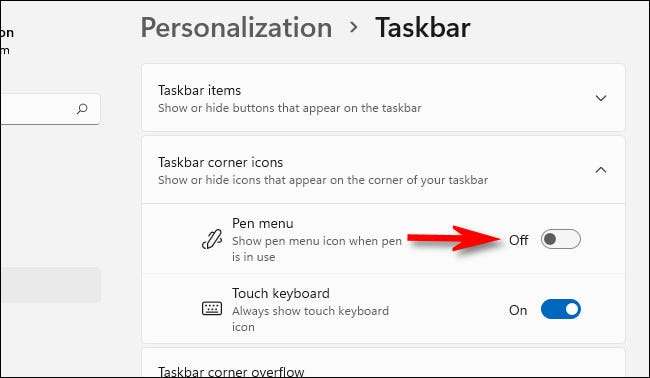
Bundan sonra, kalem menüsü görünmüyor görev çubuğun Stylus'unuzu kullandığınızda. İyi şanlar!
İLGİLİ: Windows 11'in görev çubuğu farklıdır